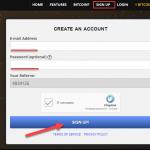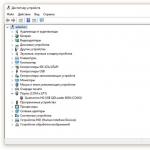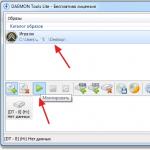Flagmanas išmanusis telefonas„Xiaomi Mi4c“, išleistas 2015 m. pabaigoje, dėl savo aukšto lygio techninės charakteristikosšiandien yra labai patrauklus pasiūlymas. Norėdami visiškai išnaudoti įrenginio potencialą, mūsų šalies vartotojai turės įdiegti lokalizuotą MIUI programinę-aparatinę įrangą arba pritaikytą sprendimą. Ši procedūra yra gana paprasta, jei vykdysite toliau pateiktoje medžiagoje pateiktas instrukcijas.
Galinga Qualcomm aparatinės įrangos platforma su dideliu našumo rezervu Mi4c vartotojų priekaištų praktiškai nesukelia, tačiau programinė dalis gali nuvilti daugelį Xiaomi įrenginių gerbėjų, nes modeliui nėra oficialios pasaulinės MIUI versijos, nes flagmanas buvo skirtas pardavimas išskirtinai Kinijoje.

Rusiškos sąsajos kalbos, „Google“ paslaugų ir kitų kinų MIUI, kurią iš pradžių įdiegė gamintojas, trūkumus galima išspręsti įdiegus vieną iš vietinių kūrėjų lokalizuotų sistemos versijų. Pagrindinis šio straipsnio tikslas yra pasakyti, kaip tai padaryti greitai ir be problemų. Iš pradžių apsvarstysime galimybę įdiegti oficialią programinę-aparatinę įrangą, į kurią grąžinsime įrenginį gamyklinė būklė ir „mūrytų“ išmaniųjų telefonų restauravimas.
Atsakomybė už toliau pateiktų nurodymų vykdymo rezultatą tenka vartotojui, ir tik jis, rizikuodamas ir rizikuodamas, nusprendžia atlikti tam tikras manipuliacijas su įrenginiu!
Nepriklausomai nuo pradinės Xiaomi Mi4c būsenos programine prasme, prieš diegdami norimą Android versiją, turėtumėte paruošti reikiamus įrankius ir patį įrenginį. Kruopštus toliau nurodytų veiksmų įgyvendinimas daugiausia lemia programinės įrangos sėkmę.

Vairuotojai ir specialieji režimai
Yra keletas būdų, kaip aprūpinti operacinę sistemą komponentais, leidžiančiais susieti Mi4c ir asmeninį kompiuterį, kad galėtumėte manipuliuoti įrenginio atmintimi per specialią programinė įranga. Paprasčiausias ir labiausiai greitas būdas Norint gauti tvarkykles, reikia įdiegti patentuotą „Xiaomi“ įrankį, skirtą mirksintiems firminiams įrenginiams, kuriame yra viskas, ko jums reikia.

Tvarkyklių diegimas

Veikimo režimai
Jei tvarkyklės įdiegtos teisingai, neturėtų kilti problemų, kai kompiuteris atpažįsta įrenginį. Atidarymas "Įrenginių tvarkytuvė" ir stebėkite jo lange rodomus įrenginius. Mes prijungiame įrenginį šiais režimais:
- Įprasta telefono, kuriame veikia „Android“ failų perdavimo režimu, būsena.Įjungti galimybę dalytis failais, t.y. MTP režimu, galite nuleisti pranešimų skydelį įrenginio ekrane ir bakstelėti elementą, kuris atidaro išmaniojo telefono prijungimo parinkčių ir režimų sąrašą. Atsidariusiame sąraše pasirinkite „Medijos įrenginys (MTP)“.

IN "Dispečeris" matome štai ką:
- Išmaniojo telefono prijungimas su įjungtu USB derinimo funkcija. Norėdami įjungti derinimą, vadovaukitės šiuo keliu:


"Įrenginių tvarkytuvė" turėtų būti rodoma ši informacija:
- Režimas "FASTBOOT"
. Šis veikimo būdas yra Android diegimas„Mi4c“, kaip ir daugelyje kitų „Xiaomi“ įrenginių, jis naudojamas labai dažnai. Norėdami paleisti įrenginį šiuo režimu:


Tokios būsenos įrenginys apibrėžiamas kaip "Android Bootloader sąsaja".
- Avarinis režimas. Esant tokiai situacijai, kai „Mi4c“ programinė įranga yra rimtai pažeista ir įrenginys neįsijungia „Android“ ar net į jį "FASTBOOT", prijungus prie kompiuterio, įrenginys aptinkamas kaip .

Kai telefonas visiškai nerodo gyvybės ženklų, o kompiuteris nereaguoja, kai įrenginys prijungtas, paspauskite prie USB prievado prijungto išmaniojo telefono mygtukus. "mityba" Ir "Tūris-", palaikykite juos maždaug 30 sekundžių, kol operacinė sistema aptiks įrenginį.



Jei įrenginys netinkamai aptinkamas bet kuriuo režimu, galite naudoti failus iš tvarkyklės paketo rankinis montavimas, galima atsisiųsti per nuorodą:
Atsarginė kopija
Veikiant bet kuriam „Android“ įrenginiui, jis sukaupia daug įvairios informacijos tai yra vertinga vartotojui. Atnaujinant programinę aparatinę įrangą, visi duomenys daugeliu atvejų bus sunaikinti, todėl norėdami išvengti jų nepataisomo praradimo, turėtumėte sukurti atsarginė kopija kuo greičiau.

Prieš rimtai įsikišdami į savo išmaniojo telefono programinės įrangos dalį, galite sužinoti apie kai kuriuos atsarginės kopijos kūrimo būdus iš pamokos, esančios nuorodoje:
Be kitų metodų, galime rekomenduoti naudoti labai efektyvios priemonės už kopijavimą svarbi informacija ir vėliau jos atkūrimas, integruotas į oficialias MIUI versijas, kurias gamintojas įdiegė į Mi4c. Daroma prielaida, kad Mi paskyra įrenginyje yra prisijungusi.


Įkrovos tvarkyklės atrakinimas
Prieš paleisdami „Mi4c“ programinę-aparatinę įrangą, turite įsitikinti, kad įrenginio įkrovos programa nėra užrakinta, ir, jei reikia, atlikite atrakinimo procedūrą, vadovaudamiesi šio straipsnio instrukcijomis:

Atrakinimas paprastai nesukelia problemų, tačiau patikrinti būseną ir įgyti pasitikėjimo atrakinant įkrovos tvarkyklę gali būti sunku. Išleisdamas aptariamą modelį, „Xiaomi“ neužblokavo pastarojo įkrovos tvarkyklės, tačiau „Mi4ts“ įkrovos įkroviklis gali būti užblokuotas, jei įrenginyje buvo įdiegtos aukštesnių versijų operacinės sistemos. 7.1.6.0 (stabili), 6.1.7 (kūrėjas).

Be kita ko, nebus įmanoma nustatyti įkrovos įkrovos būsenos naudojant standartinį metodą, aprašytą aukščiau esančioje nuorodoje esančiame straipsnyje, tai yra, tai nebus įmanoma, nes bet kuriai modelio įkrovos įkrovos būsenai, kai greitoji įkrova oem device-info komanda vykdoma, suteikiama ta pati būsena.

Apibendrinant tai, kas išdėstyta pirmiau, galime pasakyti, kad bet kuriuo atveju turėtumėte atlikti atrakinimo procedūrą naudodami „MiUnlock“.

Jei įkrovos įkroviklis iš pradžių nėra užblokuotas, oficiali programa parodys šį pranešimą:

Papildomai
Yra dar vienas reikalavimas, kurį reikia įvykdyti prieš diegiant sistemos programinę įrangą Mi4c. Išjungti grafinis raktas ir ekrano užrakto slaptažodį!
Perjungiant į kai kurias MIUI versijas, nesilaikant šios rekomendacijos gali nepavykti prisijungti prie sistemos!
Firmware
„Xiaomi Mi4c“, kaip ir visuose gamintojo įrenginiuose, operacinę sistemą galite įdiegti naudodamiesi keliais oficialiais metodais, taip pat naudodami universalius trečiųjų šalių kūrėjų įrankius. Metodo pasirinkimas priklauso nuo įrenginio būsenos programinės įrangos požiūriu, taip pat nuo tikslo, tai yra, Android versijos, pagal kurį išmanusis telefonas veiks, kai bus baigtos visos manipuliacijos.

1 būdas: „Android“ programa „Atnaujinti“
Oficialiai „Xiaomi“ siūlo savo įrenginiuose įdiegti sistemos programinę įrangą, naudodama integruotą įrankį naujinimams diegti MIUI firminis apvalkalas. Vadovaudamiesi toliau pateiktomis instrukcijomis, galite įdiegti bet kurią oficialią „Xiaomi Mi4c“ programinę-aparatinę įrangą. Naujausias sistemos versijas galite atsisiųsti iš oficialios gamintojo svetainės.

Toliau pateiktame pavyzdyje diegimui naudojamas paketas naudoja MIUI kūrimo versiją 6.1.7 . Paketą galite atsisiųsti iš nuorodos:


2 metodas: „MiFlash“.
Galima drąsiai teigti, kad visuose „Xiaomi Android“ įrenginiuose galima „flash“ programinė įranga naudojant patentuotą gamintojo sukurtą įrankį. Išsami informacija apie darbą su įrankiu aprašyta straipsnyje, esančiame žemiau esančioje nuorodoje. Šioje medžiagoje daugiausia dėmesio skirsime įrankio, kaip „Mi4c“ modelio blykstės naudojimo ypatybėms.

Pvz., Įdiegkime tą patį oficialų MIUI, kaip ir OS diegimo per Android programą metodą "Atnaujinti", tačiau paketas, kurį galima parsisiųsti iš žemiau esančios nuorodos, skirtas diegti per MiFlash telefono ryšio režimu "FASTBOOT".


Papildomai. Atsigavimas
„MiFlash“ gali būti naudojamas kaip įrankis atkurti „Mi4c“ gamyklinę būseną, įdiegus sistemą, kuri blokuoja įkrovos tvarkyklę, taip pat atkurti išmaniuosius telefonus po rimtų programinės įrangos gedimų. Tokiais atvejais turėtumėte paleisti kūrėjo MIUI programinę-aparatinę įrangą 6.1.7 avariniu režimu „Qualcomm HS-USB Qloader 9008“.

„Mi4c“ sistemos skaidinių perrašymo avariniu režimu procedūra visiškai pakartoja programinės įrangos mirksėjimo greito įkrovimo režimu instrukcijas, tik „MiFlash“ ji nenustatyta. serijos numerisįrenginį ir COM prievado numerį.

Galite įjungti įrenginį į režimą, be kita ko, naudodami komandą, siunčiamą per:
fastboot oem edl

3 būdas: Fastboot
Patyrę vartotojai, ne kartą paleidę „Xiaomi“ išmaniųjų telefonų programinę-aparatinę įrangą, žino, kad oficialioje gamintojo svetainėje paskelbtus MIUI paketus įrenginyje galima įdiegti nenaudojant „MiFlash“, o tiesiai per „Fastboot“. Šio metodo pranašumai apima procedūros greitį, taip pat tai, kad nereikia įdiegti jokių komunalinių paslaugų.



4 būdas: atkūrimas naudojant QFIL
Manipuliuojant „Xiaomi Mi4c“ programine dalimi, dažniausiai dėl neteisingų ir neapgalvotų vartotojo veiksmų, taip pat dėl rimtų programinės įrangos gedimų, įrenginys gali pereiti į būseną, kai atrodo, kad telefonas „mirė“ “. Įrenginys neįsijungia, nereaguoja į klavišų paspaudimus, indikatoriai nešviečia, kompiuteris aptinka kaip „Qualcomm HS-USB Qloader 9008“ arba visai neapibrėžtas ir pan.

Esant tokiai situacijai, reikalingas restauravimas, kuris atliekamas per nuosavybės teise iš gamintojo Qualcomm už sistemos įdiegimą Android įrenginiuose, pastatytuose ant to paties pavadinimo aparatinės įrangos platformos. Įrankis vadinamas QFIL ir yra neatskiriama dalis QPST programinės įrangos paketas.
- Išpakuokite archyvą naudodami QPST ir įdiekite programą vadovaudamiesi diegimo programos instrukcijomis.
- Išpakuokite „fastboot“ programinę-aparatinę įrangą. Atkūrimui rekomenduojama naudoti kūrėjo programinę įrangą MIUI versija 6.1.7
- Paleiskite QFIL. Tai galima padaryti „Windows“ pagrindiniame meniu radus programą

arba spustelėdami paslaugų piktogramą kataloge, kuriame buvo įdiegtas QPST.
- Perjungti "Pasirinkite kūrimo tipą" nustatyti į padėtį "Plokščias pastatas".
- „Mūrytą“ Xiaomi Mi4c prijungiame prie kompiuterio USB prievado. Idealiu atveju įrenginys bus aptiktas programoje – užrašas „Nėra uosto“ lango viršuje pasikeis į „Qualcomm HS-USB Qloader 9008“.

Jei išmanusis telefonas neaptinkamas, spustelėkite "Mažesnis garsumas" Ir "Įtraukimas" tuo pačiu metu palaikykite derinį, kol "Įrenginių tvarkytuvė" Pasirodys atitinkamas COM prievadas.
- Lauke „Programuotojo kelias“ pridėti failą prog_emmc_firehose_8992_ddr.mbn iš katalogo "vaizdai", esantis aplanke su išpakuota programine įranga. Paspaudus mygtuką atsidaro Explorer langas, kuriame reikia nurodyti kelią į failą "Naršyti...".
- Spustelėkite "Įkelti XML...", kuri paeiliui atvers du Explorer langus, kuriuose reikia pažymėti programos siūlomus failus rawprogram0.xml,

ir tada patch0.xml ir paspauskite mygtuką "Atviras" du kartus.
- Viskas paruošta pradėti įrenginio atminties skaidinių perrašymo procedūrą, paspauskite mygtuką "Parsisiųsti".
- Failų perdavimo procesas užregistruojamas lauke "Būsena". Be to, užpildoma eigos juosta.
- Laukiame procedūrų užbaigimo. Po to, kai žurnalo lauke pasirodys užrašas „Baigti atsisiuntimą“ atjunkite kabelį nuo telefono ir paleiskite įrenginį.








5 būdas: lokalizuota ir pritaikyta programinė įranga
Po įdiegimo oficiali versija Sistemą naudodami vieną iš aukščiau aprašytų metodų, galite pereiti prie procedūros, skirtos „Xiaomi Mi4c“ įvesti į būseną, kuri visiškai atskleidžia šio aukšto lygio įrenginio potencialą.
Kaip minėta aukščiau, rusakalbio regiono vartotojai gali visiškai išnaudoti visas išmaniojo telefono galimybes tik įdiegę lokalizuotą MIUI. Apie tokių sprendimų ypatybes galite sužinoti iš straipsnio, esančio toliau pateiktoje nuorodoje. Siūlomoje medžiagoje taip pat yra nuorodų į kūrimo komandų išteklius, iš kurių galite atsisiųsti naujausios versijos verstos kriauklės.
Modifikuoto atkūrimo diegimas
Norint aprūpinti Mi4c lokalizuota MIUI arba modifikuota trečiųjų šalių kūrėjų sistema, naudojamos tinkintos atkūrimo aplinkos galimybės.

Aptariamam modeliui yra daug TWRP versijų, todėl atsisiųsdami atkūrimą prieš diegdami aplinką turėtumėte atsižvelgti į įrenginyje įdiegtą Android versiją. Pavyzdžiui, „Android 5“ sukurtas vaizdas neveiks, jei telefone veikia „Android 7“ ir atvirkščiai.

Įdiegus netinkamą atkūrimo vaizdą, įrenginio gali būti neįmanoma paleisti!
Įdiegkime universalią Android TWRP versiją, skirtą Xiaomi Mi4c. Pavyzdyje naudojamas vaizdas, kurį galima atsisiųsti iš toliau pateiktos nuorodos, gali būti įdiegtas bet kurioje Android versijoje, o naudojant kitus vaizdus, turėtumėte atkreipti dėmesį į failo paskirtį!

- Lengviausias būdas įdiegti modifikuotą atkūrimo aplinką aptariamame modelyje yra „Fastboot“. Atsisiųskite įrankių rinkinį iš toliau pateiktos nuorodos ir išpakuokite jį į C: disko šaknį.
- Įdėkite failą TWRP_Mi4c.img, gautas išpakavus iš aukščiau esančios nuorodos atsisiųstą archyvą į katalogą "ADB_Fastboot".
- Atjungiame įrenginį nuo kompiuterio ir paleidžiame atkūrimą paspausdami ir palaikydami derinį išmaniajame telefone "Tūris-" + "mityba" kol ekrane pasirodys TWRP logotipas.
- Po pirmojo paleidimo pasirinkite atkūrimo sąsajos rusų kalbą paspausdami mygtuką "Pasirinkite kalbą" ir leiskite keisti įrenginio atminties sistemos skaidinį, paslinkdami atitinkamą jungiklį į dešinę.


„Fastboot Flash“ atkūrimas TWRP_Mi4c.img

Sėkmingą operacijos atlikimą patvirtina pranešimo išvestis „Rašyti „atkūrimą“... GERAI“ konsolėje.


Svarbu! Po kiekvieno paleidimo į atkūrimo aplinką, įdiegtą atlikus ankstesnius šios instrukcijos veiksmus, prieš naudodami atkūrimą turėtumėte palaukti trijų minučių pauzę. Per šį laiką po paleidimo jutiklinis ekranas neveiks – tai siūlomos aplinkos versijos savybė.

Išverstos programinės įrangos diegimas
Gavęs paprotį atkūrimas TWRPĮrenginio vartotojas turi visas galimybes pakeisti programinę-aparatinę įrangą. Lokalizuotos MIUI platinamos ZIP paketų pavidalu, kuriuos galima lengvai įdiegti naudojant modifikuotą atkūrimo aplinką. Darbas TWRP yra išsamiai aprašytas šioje medžiagoje, rekomenduojame perskaityti.
Ne visi savininkai Xiaomi išmanusis telefonas„Mi4c“ džiaugiasi gamykloje įdiegtu MIUI. Kai kuriems rusų kalbos buvimas yra labai svarbus, o kiti nori įgyti naujų funkcijų ar tiesiog pakeisti dizainą. Tokiu atveju turėtumėte naudoti trečiosios šalies programinę-aparatinę įrangą. „Xiaomi Mi4c“ programinės įrangos paleidimas yra paprastas procesas, tačiau reikia laikytis instrukcijų.
TWRP atkūrimo programinė įranga
Populiariausias būdas įdiegti naują Xiaomi programinė įranga- naudokite tinkintą atkūrimo TWRP 3.1.1-1 versiją, skirtą „Android 7“, 3.0.2-0, skirtą „Android 5“, arba universalią „TWRP Multi“, skirtą „Xiaomi“. Atsisiuntę jį reikia nukopijuoti į kompiuterio aplanką, kurio kelyje nėra rusiškų raidžių, ir pervadinti į twrp_mi4c su plėtiniu img.
Taip pat turėtumėte įdiegti „Mi PC Suite“, pirmiausia išjungę nuskaitymą Elektroninis parašas„Windows“ tvarkyklės. Kadangi „Xiaomi Mi4c“ įkrovos įkroviklis nėra užrakintas iš gamyklos, jo nereikia programinei įrangai oficialus atrakinimas naudojant Mi Unlock.
TWRP diegimas „Fastboot“ režimu:
- Perjunkite telefoną į „Fastboot“ režimą (išjunkite laikydami nuspaudę „Garsumo -“ ir „Maitinimo“ mygtukus, atleiskite juos, kai ekrane pasirodys kiškis su ausinėmis).
- Paleiskite komandų eilutę aplanke su išpakuotu TWRP atkūrimu
- Įveskite komandą fastboot flash recovery twrp_mi4c.img į komandinė eilutė ir paspauskite Enter. Ši komanda pradeda pasirinktinio atkūrimo diegimą iš anksčiau gauto twrp_mi4c img failo, todėl pavadinimas gali skirtis.
- Iš naujo paleiskite telefoną laikydami maitinimo mygtuką. Atsidarius TWRP meniu, rekomenduojama pasirinkti Reboot > Recovery ir tik pakartotinai perkrovus meniu naudoti Reboot > System (jei planuojate programinę įrangą įdiegti vėliau).
Įdiegę pasirinktinį atkūrimą, galite tęsti programinės įrangos paketo atsisiuntimą.
„Xiaomi MI4c“ programinės įrangos diegimas
Programinės įrangos paketo diegimo procedūra priklauso nuo atsisiųstos programinės įrangos tipo. Pavyzdžiui, oficialią programinę-aparatinę įrangą galima įdiegti naudojant integruotą naujinimo programą. Jei naudosite trečiosios šalies programinę-aparatinę įrangą tos pačios „Android“ versijos kaip ir dabartinė, turite laikytis šios veiksmų sekos:
- Sukurkite atsarginę kopiją naudodami standartinė programa. Tai galima padaryti ir su naudojant TWRP, tačiau kyla problemų dėl kito kūrėjo programinės įrangos.
- Nukopijuokite atsisiųstą programinę-aparatinę įrangą į atminties kortelę arba vidinę telefono atmintį. Jis turi būti zip formatu (ne tgz).
- Įjunkite pasirinktinį atkūrimo meniu laikydami nuspaudę abu garsumo klavišus ir maitinimo mygtuką išjungtame išmaniajame telefone. Pasirinkite Išvalyti > Braukite į gamyklinius nustatymus.
- Naudodami elementą Diegti nurodykite kelią į programinės įrangos failą ir braukite iš kairės į dešinę, kad pradėtumėte paketo diegimo procedūrą.
Šiek tiek sunkiau pereiti iš vienos Android versijos į kitą: nuo 5 iki 7 arba atgal. Norėdami tai padaryti, jums reikės:
- parsisiųsti diegimo paketas zip ir SuperSU formatu.
- Jei įrenginys nenaudoja universalaus atkūrimo, turėsite atsisiųsti įdiegtos „Android“ versijos atkūrimą, nes tinkintas „Android 5“ ir „7“ atkūrimas yra nesuderinamas.
- Nukopijuokite į telefoną tai, ką atsisiuntėte atlikdami 1 ir 2 veiksmus.
- Įjunkite atkūrimą.
- Vykdykite „Wipe“ > braukite iš kairės į dešinę (išvalydami duomenis, „Dalvik“ / „Art“ talpyklą ir talpyklą).
- Paleiskite iš naujo į atkūrimą (Paleiskite iš naujo > Atkūrimas).
- Įdiekite, pradėkite diegimą.
Kai diegimas bus baigtas, įkrovos įkroviklis bus užrakintas ir dabartinis TWRP taps netinkamas tolesniam naudojimui. Todėl turite nedelsdami (neperkraunant) įdiegti SuperSU, o tada įdiegti naują atkūrimą. Tada paleiskite Reboot> Recovery.
Jei po perkrovimo pasirodo MI piktograma, tai reiškia, kad įvyko klaida. Tokiu atveju turėsite įdiegti Root Explorer ir Flashify (root vartotojams) iš sistemos, duoti leidimą naudoti supervartotojo teises (root) ir su jų pagalba flash TWRP.
- Perkraukite į atkūrimą. Vykdykite „Wipe“ > „Advanced Wipe“ > pažymėkite žymimuosius laukelius „Dalvik/Art Cache“ ir „Cache“ > braukite iš kairės į dešinę, kad pradėtumėte valymą.
- Diegimas baigtas, laikas paleisti sistemą. Pirmasis paleidimas trunka apie 10 minučių.
Norint įdiegti oficialią „Fastboot“ programinę-aparatinę įrangą su tgz plėtiniu, naudojama „MiFlash“. Taikymas šis metodas pašalina viską iš vidinė atmintis telefoną ir blokuoja įkrovos įkroviklį, todėl turėsite sukurti atsarginę kopiją išorinėje laikmenoje.
Mirksėjimas Fastboot režimu naudojant MiFlash atliekamas taip:
- Atsisiųskite programinę-aparatinę įrangą, savo kompiuteryje įdiekite „Mi PC Suite“ ir „MiFlash“. Tvarkyklės skaitmeninio parašo tikrinimo išjungimas yra privalomas.
- Išpakuokite tgz failą į disko aplanką, kurio kelyje nėra kirilicos simbolių ar tarpų.
- Įjunkite savo išmanųjį telefoną į greitosios įkrovos režimą.
- Eikite į MiFlash ir spustelėkite Refresh, kol įrenginys pasirodys sąraše.
- „MiFlash“ lange spustelėkite Naršyti ir pasirinkite aplanką su išpakuota programine įranga. Turite pasirinkti aplanką, kuriame yra vaizdų katalogas.
- Spustelėdami trikampį šalia mygtuko Naršyti pasirinkite Išplėstinė.
- Šalia lauko FastBoot Script spustelėkite Naršyti ir nurodykite kelią į flash_all.bat failą aplanke su išpakuota programine įranga.
- Paspauskite klaviatūros klavišą Enter, tada „Refresh“ ir „Flash“ lange „MiFlash“.
- Kai procesas bus baigtas, telefonas bus paleistas iš naujo. Pirmasis paleidimas trunka 7-10 minučių.
Atnaujinę išmanųjį telefoną galėsite naudotis naujomis funkcijomis, pritaikyti jį pagal savo pageidavimus ir atsikratyti standartinės programinės įrangos trūkumų.
Problema: nusipirkau Xiaomi telefonas Mi4c, kuriame buvo įdiegta programinė įranga su daliniu vertimu į rusų kalbą, daug reklamos ir kai kurių neveikiančių meniu elementų.
Kiek žinau, tai dažna situacija su šiuo modeliu, nes... šis modelis telefonas nėra skirtas Rusijos rinka. Štai kodėl jie jį importuoja ir siuva, ką tik randa. Tada vartotojai kenčia arba naršo internete ieškodami paprastų instrukcijų ir pačios programinės įrangos.
Tai ne pirmas kartas, kai tai darau, ne pirmą kartą naudoju savo telefoną, ir aš suprantu savo draugų skausmą. Štai kodėl aš paruošiau dar vieną paprastą instrukciją.
Visų pirma, turite įdiegti programinę-aparatinę įrangą su atrakinta įkrovos tvarkykle:
- Įdiegkime „Mi PC Suite“ (atsisiųsti) savo kompiuteryje, kad įdiegtume reikiamas tvarkykles.
- Atsisiųskite ir įdiekite „MiFlash“. Diegimo metu turi būti įdiegtos visos tvarkyklės. „Windows“ įspės apie skaitmeninio parašo nebuvimą – nepaisykite jo – įdiekite.
- Atsisiųskite programinę-aparatinę įrangą naudodami atrakintą įkrovos tvarkyklę ir išpakuokite ją į bet kurį diską šakniniame kataloge.
- Perjungiame telefoną į Fastboot režimą – išjunkite telefoną, tada paspauskite ir laikykite nuspaudę garsumo mažinimo + maitinimo mygtuką, kol pasirodys Fastboot logotipas).
- Telefoną prie kompiuterio jungiame laidu, jei dar neprijungtas.
- „MiFlash“ spustelėkite Atnaujinti. Įrenginys turėtų pasirodyti.
- Spustelėkite Naršyti ir pasirinkite aplanką su išpakuota programine įranga.
- Šalia mygtuko Naršyti spustelėkite trikampį ir spustelėkite Išplėstinė...
- Šalia lauko FastBoot Script spustelėkite Browse... ir aplanke su išpakuota programine įranga pasirinkite failą flash_all.bat.
- Norėdami išsaugoti nustatymą, klaviatūroje paspauskite Enter.
- Spustelėkite Atnaujinti.
- Spustelėkite „Flash“ – pradėta programinė įranga.
Paprastai tai trunka apie 100 sekundžių. Tada pirmasis atsisiuntimas yra ilgas – apie 5 minutes.
Ši programinė įranga turi tik kinų ir anglų kalbos. Todėl toliau turime įdiegti pasirinktinį atkūrimą, o ne vietinį atkūrimą, per kurį galime įdiegti beveik bet kokią programinę-aparatinę įrangą.
Dabar įdiegkime pasirinktinį atkūrimą, kuris leis įdiegti bet kokią programinę-aparatinę įrangą:
- Atsisiųskite TWRP 2.8.7.3 ir išpakuokite ją į bet kurio disko šaknį.
- Įjungiame telefoną į Fastboot režimą – tai ką tik padarėme (žr. aukščiau) ir laidu prijungiame prie kompiuterio.
- Paleiskite failą 2.bat.
- Kai procesas bus baigtas, būsite paraginti paspausti bet kurį klavišą. Spustelėkite. Paruošta
Ir galiausiai, įdiegkime populiariausią programinę-aparatinę įrangą iš Xiaomi.eu
- Galite atsisiųsti naujausią versiją. Atsisiųskite specialiai Mi4c
- Įeiname į atkūrimą - išjungę telefoną laikykite nuspaudę garsumo didinimo + maitinimo mygtuką.
- Mes ten nuvalome talpyklą + išvalome dalvik talpyklą.
- Perkraukite atkūrimą. Norėdami tai padaryti, eikite į pagrindinį atkūrimo meniu, pasirinkite Reboot - Recovery.
- Prijunkite kabelį prie telefono iš kompiuterio. Jei telefonas nerodomas kompiuteryje, „prijunkite“ saugyklą rankiniu būdu. Šiame pagrindiniame atkūrimo meniu:
- pasirinkite laikiklį
— pažymėkite duomenų langelius - Pirmuoju žingsniu atsisiųstą programinę-aparatinę įrangą įmeskite į telefoną tokia forma, kokia ją atsisiuntėte (nereikia nieko išpakuoti ir pan.).
- Iš naujo paleiskite atkūrimą.
- Spustelėkite Įdiegti, pasirinkite programinės aparatinės įrangos failą ir braukite, kad įdiegtumėte programinę-aparatinę įrangą.
- Įdiegę nuvalykite talpyklą + išvalykite dalvik talpyklą.
- Perkrauti – sistema. Pirmasis paleidimas vėl ilgas.
Jei padarėte viską, kaip parašyta, tai turėtų veikti.
Problema: nusipirkau telefoną Xiaomi Mi4c, kuriame buvo įdiegta programinė įranga su daliniu vertimu į rusų kalbą, daug reklamos ir keletas neveikiančių meniu elementų.
Kiek žinau, tai dažna situacija su šiuo modeliu, nes... Šis telefono modelis nėra skirtas Rusijos rinkai. Štai kodėl jie jį importuoja ir siuva, ką tik randa. Tada vartotojai kenčia arba naršo internete ieškodami paprastų instrukcijų ir pačios programinės įrangos.
Tai ne pirmas kartas, kai tai darau, ne pirmą kartą naudoju savo telefoną, ir aš suprantu savo draugų skausmą. Štai kodėl aš paruošiau dar vieną paprastą instrukciją.
Visų pirma, turite įdiegti programinę-aparatinę įrangą su atrakinta įkrovos tvarkykle:
- Įdiegkime „Mi PC Suite“ (atsisiųsti) savo kompiuteryje, kad įdiegtume reikiamas tvarkykles.
- Atsisiųskite ir įdiekite „MiFlash“. Diegimo metu turi būti įdiegtos visos tvarkyklės. „Windows“ įspės apie skaitmeninio parašo nebuvimą – nepaisykite jo – įdiekite.
- Atsisiųskite programinę-aparatinę įrangą naudodami atrakintą įkrovos tvarkyklę ir išpakuokite ją į bet kurį diską šakniniame kataloge.
- Perjungiame telefoną į Fastboot režimą – išjunkite telefoną, tada paspauskite ir laikykite nuspaudę garsumo mažinimo + maitinimo mygtuką, kol pasirodys Fastboot logotipas).
- Telefoną prie kompiuterio jungiame laidu, jei dar neprijungtas.
- „MiFlash“ spustelėkite Atnaujinti. Įrenginys turėtų pasirodyti.
- Spustelėkite Naršyti ir pasirinkite aplanką su išpakuota programine įranga.
- Šalia mygtuko Naršyti spustelėkite trikampį ir spustelėkite Išplėstinė...
- Šalia lauko FastBoot Script spustelėkite Browse... ir aplanke su išpakuota programine įranga pasirinkite failą flash_all.bat.
- Norėdami išsaugoti nustatymą, klaviatūroje paspauskite Enter.
- Spustelėkite Atnaujinti.
- Spustelėkite „Flash“ – pradėta programinė įranga.
Paprastai tai trunka apie 100 sekundžių. Tada pirmasis atsisiuntimas yra ilgas – apie 5 minutes.
Ši programinė įranga turi tik kinų ir anglų kalbas. Todėl toliau turime įdiegti pasirinktinį atkūrimą, o ne vietinį atkūrimą, per kurį galime įdiegti beveik bet kokią programinę-aparatinę įrangą.
Dabar įdiegkime pasirinktinį atkūrimą, kuris leis įdiegti bet kokią programinę-aparatinę įrangą:
- Atsisiųskite TWRP 2.8.7.3 ir išpakuokite ją į bet kurio disko šaknį.
- Įjungiame telefoną į Fastboot režimą – tai ką tik padarėme (žr. aukščiau) ir laidu prijungiame prie kompiuterio.
- Paleiskite failą 2.bat.
- Kai procesas bus baigtas, būsite paraginti paspausti bet kurį klavišą. Spustelėkite. Paruošta
Ir galiausiai, įdiegkime populiariausią programinę-aparatinę įrangą iš Xiaomi.eu
- Galite atsisiųsti naujausią versiją. Atsisiųskite specialiai Mi4c
- Įeiname į atkūrimą - išjungę telefoną laikykite nuspaudę garsumo didinimo + maitinimo mygtuką.
- Mes ten nuvalome talpyklą + išvalome dalvik talpyklą.
- Perkraukite atkūrimą. Norėdami tai padaryti, eikite į pagrindinį atkūrimo meniu, pasirinkite Reboot - Recovery.
- Prijunkite kabelį prie telefono iš kompiuterio. Jei telefonas nerodomas kompiuteryje, „prijunkite“ saugyklą rankiniu būdu. Šiame pagrindiniame atkūrimo meniu:
- pasirinkite laikiklį
— pažymėkite duomenų langelius - Pirmuoju žingsniu atsisiųstą programinę-aparatinę įrangą įmeskite į telefoną tokia forma, kokia ją atsisiuntėte (nereikia nieko išpakuoti ir pan.).
- Iš naujo paleiskite atkūrimą.
- Spustelėkite Įdiegti, pasirinkite programinės aparatinės įrangos failą ir braukite, kad įdiegtumėte programinę-aparatinę įrangą.
- Įdiegę nuvalykite talpyklą + išvalykite dalvik talpyklą.
- Perkrauti – sistema. Pirmasis paleidimas vėl ilgas.
Jei padarėte viską, kaip parašyta, tai turėtų veikti.
Pirmiausia turite rasti ir atsisiųsti failą su pačia programine įranga. Galite pasiimti:
- Oficialioje „Xiaomi“ svetainėje - http://en.miui.com/download-240.html, kur vienu metu skelbiamos kelios naujausios versijos oficiali programinė įranga pagrįsta Android.
- Individualizuotos modifikuotos parinktys iš xiaomi.eu ir miui.su. Versiją galite atsisiųsti iš miui.su adresu .
Be to, norint atnaujinti išmanųjį telefoną, jums reikės root teisių (kaip jas gauti aptarėme atskirame straipsnyje), taip pat automatinio mirksėjimo programos ir TWRP atkūrimas.
„Xiaomi Mi4“ programinė įranga: procedūra
„Xiaomi Mi 4“ atnaujinimas yra gana paprastas. Palyginimui, naudojant išmaniuosius telefonus iš HTC, dažnai reikia daug ilgiau mulkinti galvą. Su Xiaomi Mi4 procedūra yra tokia:
- Įdiekite tinkintą atkūrimą:
- Išjunkite telefoną ir paleiskite jį greito paleidimo režimu (vienu metu paspauskite maitinimo mygtuką + garsumo mažinimo mygtuką).
- Prijunkite kompiuterį prie telefono originaliu USB kabeliu, paleiskite reikiamą failą su *.bat raiška ir pirmiausia išpakuokite jį patys. Failai cwm.bat ir twrp.bat įdiegs reikiamą atkūrimą, o stock.bat leis vėliau grįžti prie pradinio. telefono atkūrimas. Vykdykite ekrane parašytas instrukcijas.
- Paleiskite įdiegtą tinkintą atkūrimą vienu metu paspausdami maitinimo ir garsumo didinimo mygtukus.

- Sukūrę visų duomenų atsarginę kopiją, paleiskite išmanųjį telefoną: paleiskite pasirinktinį atkūrimą (šiuo atveju TWRP), pasirinkite "Diegti" ir rasti reikiamą programinės aparatinės įrangos archyvą su .zip leidimu diegti. Dėmesio! Prieš tai darydami, gali tekti sujungti du sistemos skaidinius į vieną (jei yra „Marshmallow“ programinė įranga).
Be to, norint išvengti klaidų programinės įrangos proceso metu, rekomenduojame atlikti šiuos veiksmus:
- Atkūrime pasirinkite "Nuvalyti" arba „Išplėstinis valymas“.
- Toliau patikrinkite "Talpykla", "Duomenys», „Dalvik / ART talpykla“, "Sistema", "Vidinė atmintis" (paskutinis veiksmas ištrins visus vartotojo duomenis iš „microSD“ kortelės).
- Pasirinkite "Išplėstinė" — „Pataisyti kontekstus“.
Kartais, norėdami ištaisyti netinkamu metu pasirodžiusią klaidą, galite ją ištaisyti pervardydami programinę-aparatinę įrangą į "miui.zip“, tačiau geriausia atlikti aukščiau aprašytus veiksmus.

Kol visi sistemos failai yra mirksi, telefono negalima atjungti nuo kompiuterio ir apskritai patartina jo neliesti. Kai operacija bus baigta, telefono įjungimas pirmą kartą gali užtrukti gana ilgai – nebijokite. Procesas gali užtrukti 15, 20 ar net 30 minučių, o paleidžiant telefoną gali įvykti keli perkrovimai – tai visiškai normalu.
Jei lengvai susidorojote su ankstesniais punktais, šis jums atrodys gana paprastas. Turite atsisiųsti archyvą į atminties kortelę, kurią taip pat atkuriame naudodami atkūrimą.
Padovanok dovanas
Išorinė baterija Xiaomi Mi Maitinimo bankas 2i 10000 mAh
Silikono dėklas Už dovaną
Daugiau informacijos
Išorinė baterija Xiaomi Mi Power Bank 2C 20000 mAh
Silikono dėklas Už dovaną
Daugiau informacijos
Programinė įranga praktiškai „nevalgo“ akumuliatoriaus - per 8 valandas naktį akumuliatorius gali prarasti daugiausiai 1% įkrovos. Operacinė sistema Jis veikia greitai, o tai neįtikėtinai džiugina – atrodė, kad geriau negali būti, tačiau „Xiaomi“ buvo maloniai nustebintas padidėjusiu veikimo greičiu.
Apskritai, naujoje MIUI programinė įranga Atsiranda vis daugiau naujų įdomių „gudrybių“, pavyzdžiui, klonavimo programos ir pan. Operacinė sistema yra labai gera, lengvai pritaikoma, jos stilius yra nuoseklus ir malonus akiai.